Distribuera SAP ASCS/ERS med virtuella SAP HANA-datorer med hög tillgänglighet på RHEL
Den här artikeln beskriver hur du installerar och konfigurerar SAP HANA tillsammans med ABAP SAP Central Services (ASCS)/SAP Central Services -instanser (SCS) och Enqueue Replication Server (ERS) i samma högtillgängliga kluster som körs på Red Hat Enterprise Linux (RHEL).
Referenser
- Konfigurera SAP S/4HANA ASCS/ERS med fristående Enqueue Server 2 (ENSA2) i Pacemaker
- Konfigurera SAP NetWeaver ASCS/ERS ENSA1 med fristående resurser i RHEL 7.5+ och RHEL 8
- SAP Note 1928533, som har:
- En lista över storlekar för virtuella Azure-datorer (VM) som stöds för distribution av SAP-programvara.
- Viktig kapacitetsinformation för vm-storlekar i Azure.
- SAP-programvara och operativsystem (OS) och databaskombinationer som stöds.
- Nödvändig SAP-kernelversion för Windows och Linux i Azure.
- SAP Note 2015553 listar krav för SAP-programdistributioner som stöds i Azure.
- SAP Note 2002167 listar de rekommenderade inställningarna för operativsystemet för Red Hat Enterprise Linux 7.x.
- SAP Note 2772999 listar de rekommenderade inställningarna för operativsystemet för Red Hat Enterprise Linux 8.x.
- SAP Note 2009879 har SAP HANA-riktlinjer för Red Hat Enterprise Linux.
- SAP Note 2178632 innehåller detaljerad information om alla övervakningsmått som rapporterats för SAP i Azure.
- SAP Note 2191498 har den sap-värdagentversion som krävs för Linux i Azure.
- SAP Note 2243692 har information om SAP-licensiering på Linux i Azure.
- SAP Note 1999351 innehåller mer felsökningsinformation för Azure Enhanced Monitoring Extension för SAP.
- SAP Community Wiki har alla nödvändiga SAP-anteckningar för Linux.
- Planering och implementering av Azure Virtual Machines för SAP i Linux
- Distribution av virtuella Azure-datorer för SAP i Linux
- Azure Virtual Machines DBMS-distribution för SAP på Linux
- SAP Netweaver i Pacemaker-kluster
- Allmän RHEL-dokumentation:
- Azure-specifik RHEL-dokumentation:
Översikt
Den här artikeln beskriver kostnadsoptimeringsscenariot där du distribuerar SAP HANA-, SAP ASCS/SCS- och SAP ERS-instanser i samma konfiguration med hög tillgänglighet. För att minimera antalet virtuella datorer för ett enda SAP-system vill du installera SAP ASCS/SCS och SAP ERS på samma värdar där SAP HANA körs. När SAP HANA konfigureras i en klusterkonfiguration med hög tillgänglighet vill du att SAP ASCS/SCS och SAP ERS också ska hanteras av kluster. Konfigurationen är i princip ett tillägg till en redan konfigurerad SAP HANA-klusterkonfiguration. I den här konfigurationen installeras SAP ASCS/SCS och SAP ERS på ett virtuellt värdnamn och dess instanskatalog hanteras av klustret.
Den presenterade arkitekturen visar NFS på Azure Files eller Azure NetApp Files för en instanskatalog med hög tillgänglighet för installationen.
Exemplet som visas i den här artikeln för att beskriva distributionen använder följande systeminformation:
| Instansnamn | Instansnummer | Virtuellt värdnamn | Virtuell IP-adress (avsökningsport) |
|---|---|---|---|
| SAP HANA DB | 03 | saphana | 10.66.0.13 (62503) |
| ABAP SAP Central Services (ASCS) | 00 | sapascs | 10.66.0.20 (62000) |
| Enqueue Replication Server (ERS) | 01 | sapers | 10.66.0.30 (62101) |
| SAP HANA-systemidentifierare | HN1 | --- | --- |
| SAP-systemidentifierare | NW1 | --- | --- |
Kommentar
Installera SAP-dialoginstanser (PAS och AAS) på separata virtuella datorer.
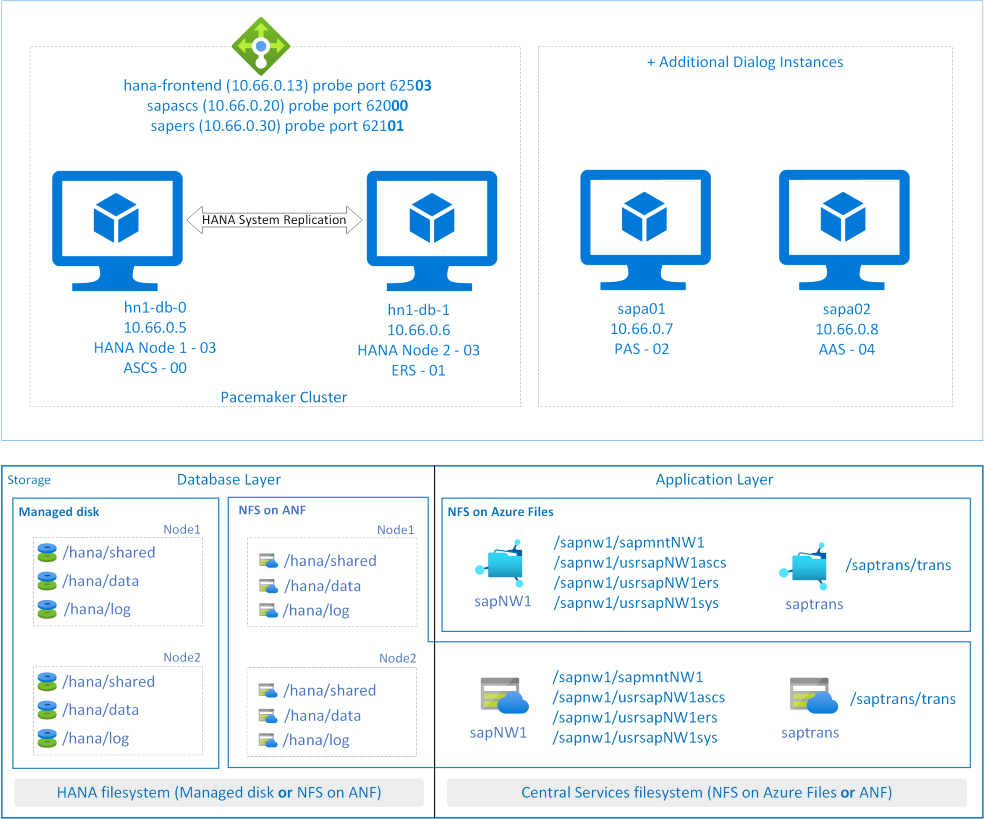
Viktiga överväganden för kostnadsoptimeringslösningen
- SAP-dialoginstanser (PAS och AAS) (som sapa01 och sapa02) bör installeras på separata virtuella datorer. Installera SAP ASCS och ERS med virtuella värdnamn. Mer information om hur du tilldelar ett virtuellt värdnamn till en virtuell dator finns i bloggen Använda virtuella SAP-värdnamn med Linux i Azure.
- Med en HANA DB-, ASCS/SCS- och ERS-distribution i samma klusterkonfiguration måste instansnumret för HANA DB, ASCS/SCS och ERS vara annorlunda.
- Överväg att ändra storlek på dina vm-SKU:er på rätt sätt baserat på storleksriktlinjerna. Du måste ta hänsyn till klustrets beteende där flera SAP-instanser (HANA DB, ASCS/SCS och ERS) kan köras på en enda virtuell dator när en annan virtuell dator i klustret inte är tillgänglig.
- Du kan använda olika lagringsenheter (till exempel Azure NetApp Files eller NFS på Azure Files) för att installera SAP ASCS- och ERS-instanserna.
Kommentar
För SAP J2EE-system stöds det inte att placera
/usr/sap/<SID>/J<nr>på NFS på Azure Files. Databasfilsystem som /hana/data och /hana/log stöds inte på NFS i Azure Files. - Om du vill installera fler programservrar på separata virtuella datorer kan du antingen använda NFS-resurser eller en lokal hanterad disk för ett instanskatalogfilsystem. Om du installerar fler programservrar för SAP J2EE-systemet
/usr/sap/<SID>/J<nr>stöds inte NFS på Azure Files. - Se NFS om överväganden för Azure Files och överväganden för Azure NetApp Files eftersom samma överväganden gäller för den här konfigurationen.
Förutsättningar
Konfigurationen som beskrivs i den här artikeln är ett tillägg till din redan konfigurerade SAP HANA-klusterkonfiguration. I den här konfigurationen installeras en SAP ASCS/SCS- och ERS-instans på ett virtuellt värdnamn. Instanskatalogen hanteras av klustret.
Installera en HANA-databas och konfigurera ett HANA-systemreplikering (HSR) och Pacemaker-kluster genom att följa stegen i Hög tillgänglighet för SAP HANA på virtuella Azure-datorer på Red Hat Enterprise Linux eller Hög tillgänglighet för SAP HANA-skalning med Azure NetApp Files på Red Hat Enterprise Linux beroende på vilket lagringsalternativ du använder.
När du har installerat, konfigurerat och konfigurerat HANA-klustret följer du nästa steg för att installera ASCS- och ERS-instanser.
Konfigurera Azure Load Balancer för ASCS och ERS
Den här artikeln förutsätter att du redan har konfigurerat lastbalanseraren för en HANA-klusterkonfiguration enligt beskrivningen i Konfigurera Azure Load Balancer. I samma Azure Load Balancer-instans följer du de här stegen för att skapa fler ip-adresser på klientsidan och belastningsutjämningsregler för ASCS och ERS.
- Öppna den interna lastbalanseraren som skapades för SAP HANA-klusterkonfigurationen.
- Ip-konfiguration för klientdelen: Skapa två klientdels-IP-adresser, en för ASCS och en annan för ERS (till exempel 10.66.0.20 och 10.66.0.30).
- Serverdelspool: Den här poolen förblir densamma eftersom vi distribuerar ASCS och ERS i samma serverdelspool.
- Regler för inkommande trafik: Skapa två belastningsutjämningsregler, en för ASCS och en annan för ERS. Följ samma steg för båda belastningsutjämningsreglerna.
- Klientdels-IP-adress: Välj klientdelens IP-adress.
- Serverdelspool: Välj serverdelspoolen.
- Portar med hög tillgänglighet: Välj det här alternativet.
- Protokoll: Välj TCP.
- Hälsoavsökning: Skapa en hälsoavsökning med följande information (gäller för både ASCS och ERS):
- Protokoll: Välj TCP.
- Port: Till exempel 620<Instans-nej.> för ASCS och 621<Instans-nej.> för ERS.
- Intervall: Ange 5.
- Tröskelvärde för avsökning: Ange 2.
- Tidsgräns för inaktivitet (minuter): Ange 30.
- Aktivera flytande IP: Välj det här alternativet.
Konfigurationsegenskapen numberOfProbesför hälsoavsökning , även kallad tröskelvärde för ej felfri i Azure-portalen, respekteras inte. Om du vill kontrollera antalet lyckade eller misslyckade efterföljande avsökningar anger du egenskapen probeThreshold till 2. Det går för närvarande inte att ange den här egenskapen med hjälp av Azure-portalen. Använd antingen Azure CLI eller PowerShell-kommandot .
Viktigt!
Flytande IP stöds inte på en sekundär IP-konfiguration för nätverkskort i belastningsutjämningsscenarier. Mer information finns i Begränsningar för Azure Load Balancer. Om du behöver fler IP-adresser för de virtuella datorerna distribuerar du ett andra nätverkskort.
När virtuella datorer utan offentliga IP-adresser placeras i serverdelspoolen för en intern (ingen offentlig IP-adress) Standard Azure Load Balancer-instans finns det ingen utgående Internetanslutning om inte mer konfiguration utförs för att tillåta routning till offentliga slutpunkter. Anvisningar om hur du uppnår utgående anslutning finns i Offentlig slutpunktsanslutning för virtuella datorer som använder Azure Standard Load Balancer i SAP-scenarier med hög tillgänglighet.
Viktigt!
Aktivera inte TCP-tidsstämplar på virtuella Azure-datorer som placeras bakom Azure Load Balancer. Om du aktiverar TCP-tidsstämplar misslyckas hälsoavsökningarna. Ange parametern net.ipv4.tcp_timestamps till 0. Mer information finns i Load Balancer-hälsoavsökningar.
SAP ASCS/SCS- och ERS-konfiguration
Baserat på din lagring följer du stegen som beskrivs i följande artiklar för att konfigurera en SAPInstance resurs för SAP ASCS/SCS- och SAP ERS-instansen i klustret.
- NFS på Azure Files: Virtuella Azure-datorer med hög tillgänglighet för SAP NW på RHEL med NFS på Azure Files
- Azure NetApp Files: Virtuella Azure-datorer med hög tillgänglighet för SAP NW på RHEL med Azure NetApp Files
Testa klusterkonfigurationen
Testa pacemakerklustret noggrant: